대부분의 주요 메신저 앱에서는 사용자가 특정 발신자가 보낸 특정 메시지에 직접 답장하는 기능이 제공됩니다. 이는 가장 최근 메시지가 아닌 이전 메시지에 응답할 때 발생할 수 있는 혼란을 줄여주므로 매우 유용합니다. 특히 그룹 채팅에서 이 기능은 큰 도움이 됩니다. Instagram은 이러한 기능을 비교적 늦게 도입했습니다.

이 글에서는 아이폰, 안드로이드폰, 그리고 PC를 사용하여 Instagram에서 특정 메시지에 직접 회신하는 방법을 상세히 안내합니다. 또한, 해당 기능이 사용자에게 아직 제공되지 않는 이유에 대해서도 알아보겠습니다.
아이폰에서 Instagram 특정 메시지에 답장하는 방법
아이폰에서 특정 Instagram 메시지에 답장하려면 다음 단계를 따르세요:
- 피드 화면의 오른쪽 상단에 있는 메신저 아이콘을 눌러 메시지 창에 접근합니다.
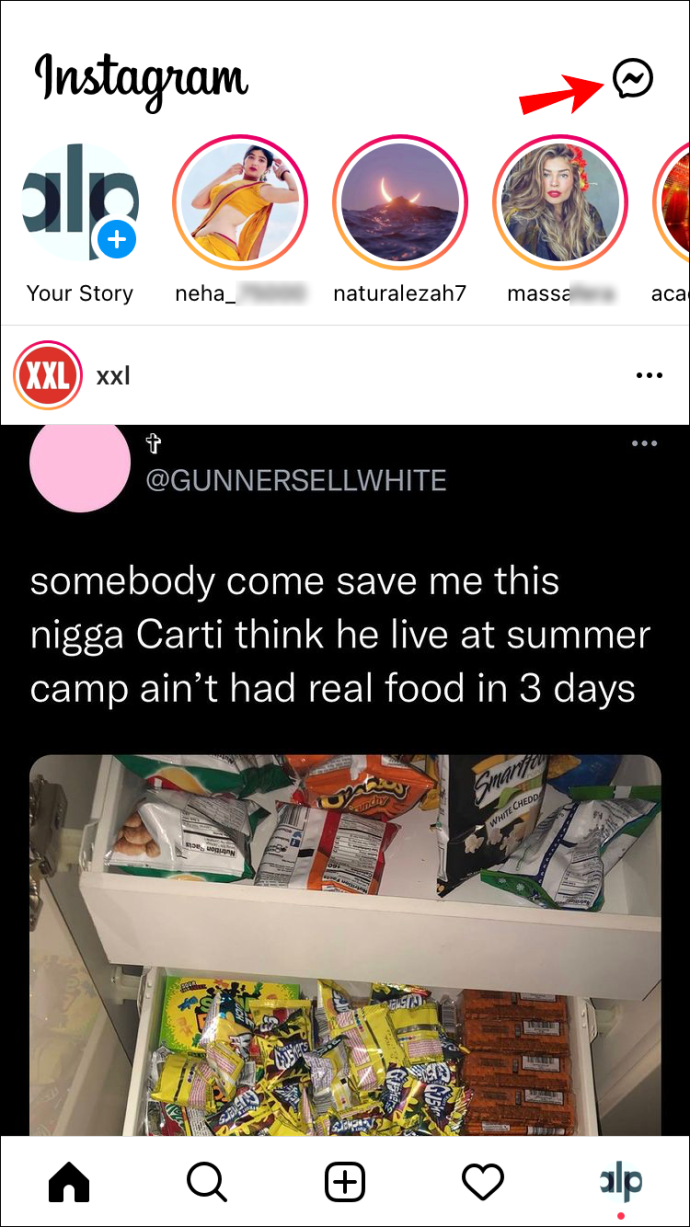
- 메시지 목록에서 개인 대화 또는 그룹 대화를 선택합니다.
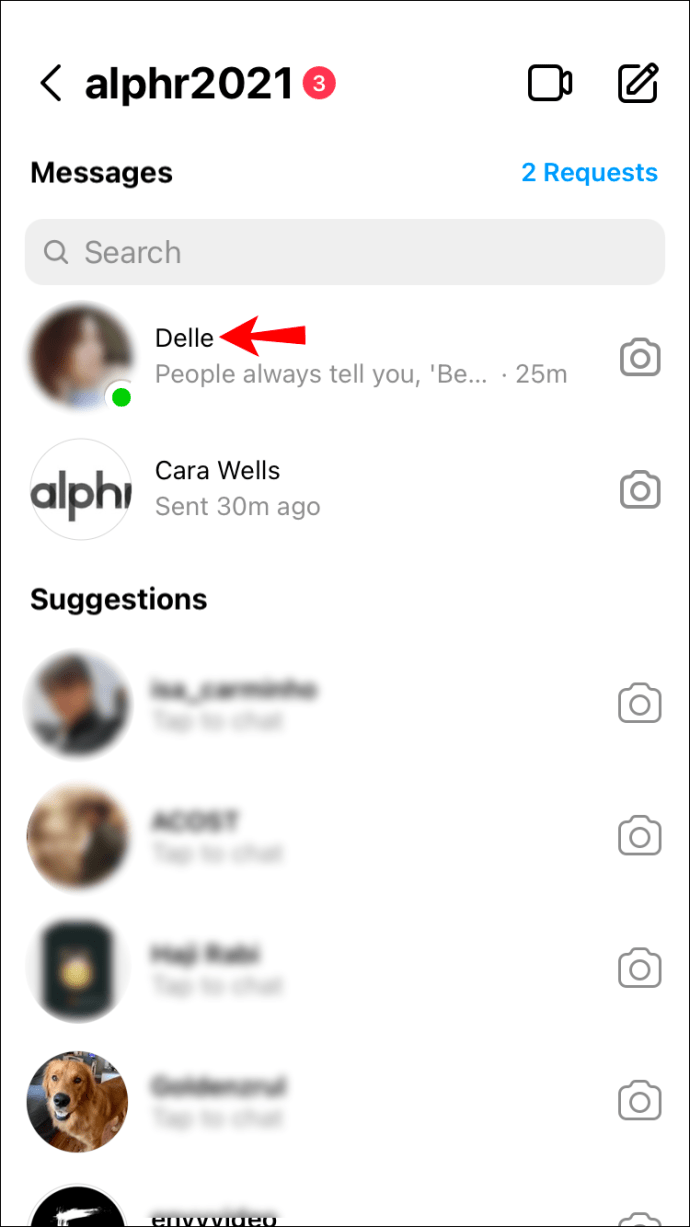
- 답장하고자 하는 특정 메시지를 찾습니다. 메시지를 오른쪽으로 스와이프하거나, 메시지를 길게 누른 다음 하단에 나타나는 ‘답장’ 옵션을 선택합니다. 메시지 상자를 가리키는 화살표 아이콘이 나타날 것입니다.
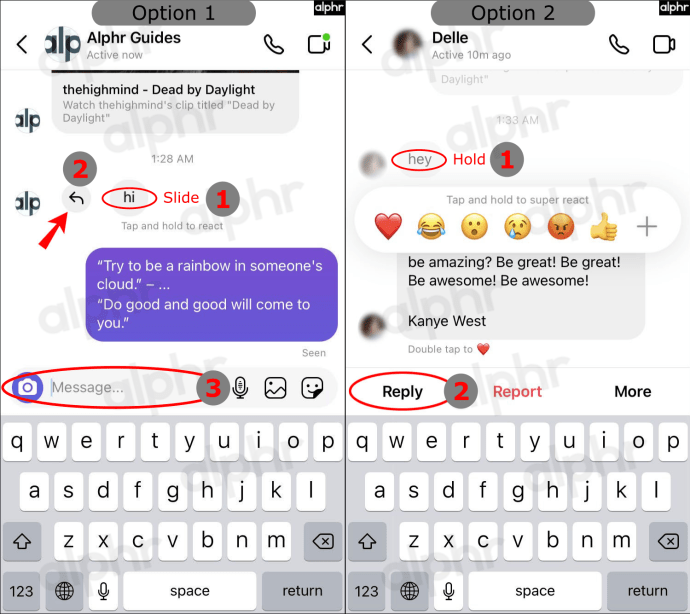
- 텍스트 입력 상자 위에 선택한 메시지가 첨부된 형태로 표시됩니다. 이제 답장을 입력하고 전송하면 됩니다.
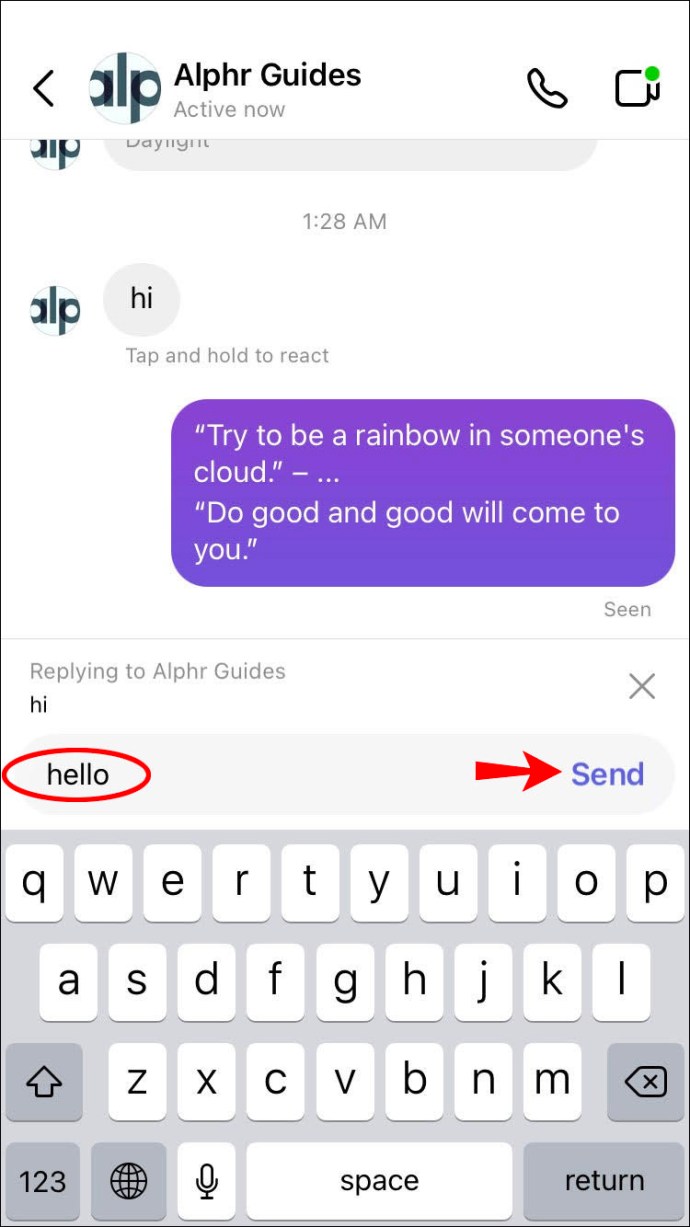
답장할 메시지를 선택하면 인용 부호와 함께 표시되어 대화 내에서 어떤 메시지에 대한 답변인지 명확하게 알 수 있습니다. 그렇지 않고 단순히 하단의 답장 버튼을 누르면, 가장 최근 메시지에 대한 답장으로 간주되어 메시지가 전송됩니다.
안드로이드 기기에서 Instagram 특정 메시지에 회신하는 방법
안드로이드 기기에서 특정 Instagram 메시지에 답장하는 방법은 아이폰과 매우 유사합니다. 다음은 앱에서 메시지에 회신하는 방법입니다:
- Instagram 피드를 열고, 화면 오른쪽 상단의 메시지 아이콘을 누릅니다.
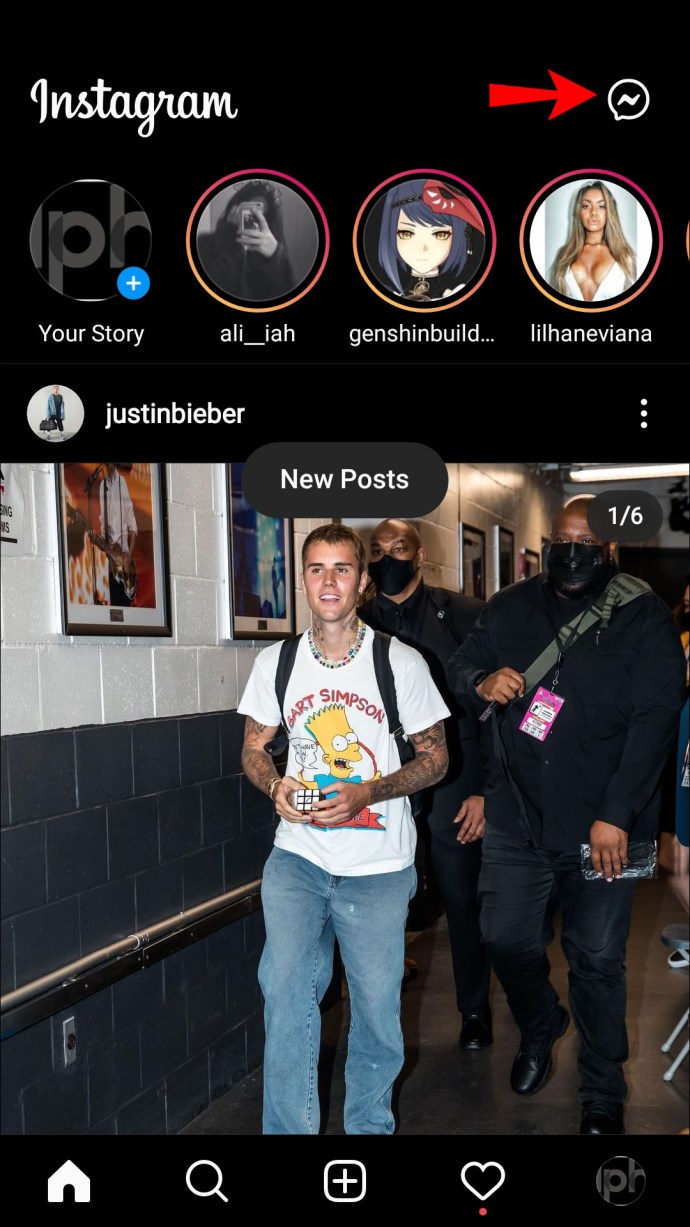
- 답장하려는 메시지가 포함된 대화를 찾습니다.
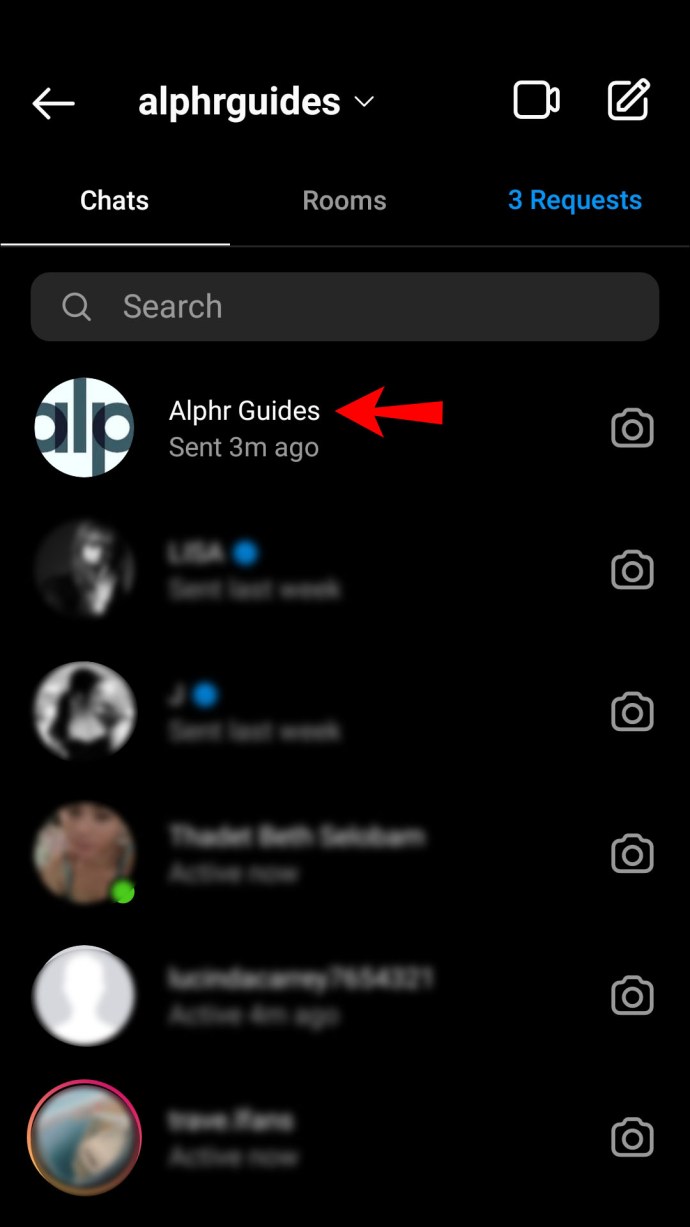
- 메시지를 길게 누른 후, 텍스트 입력 상자 위에 메시지가 나타날 때까지 오른쪽으로 스와이프합니다.
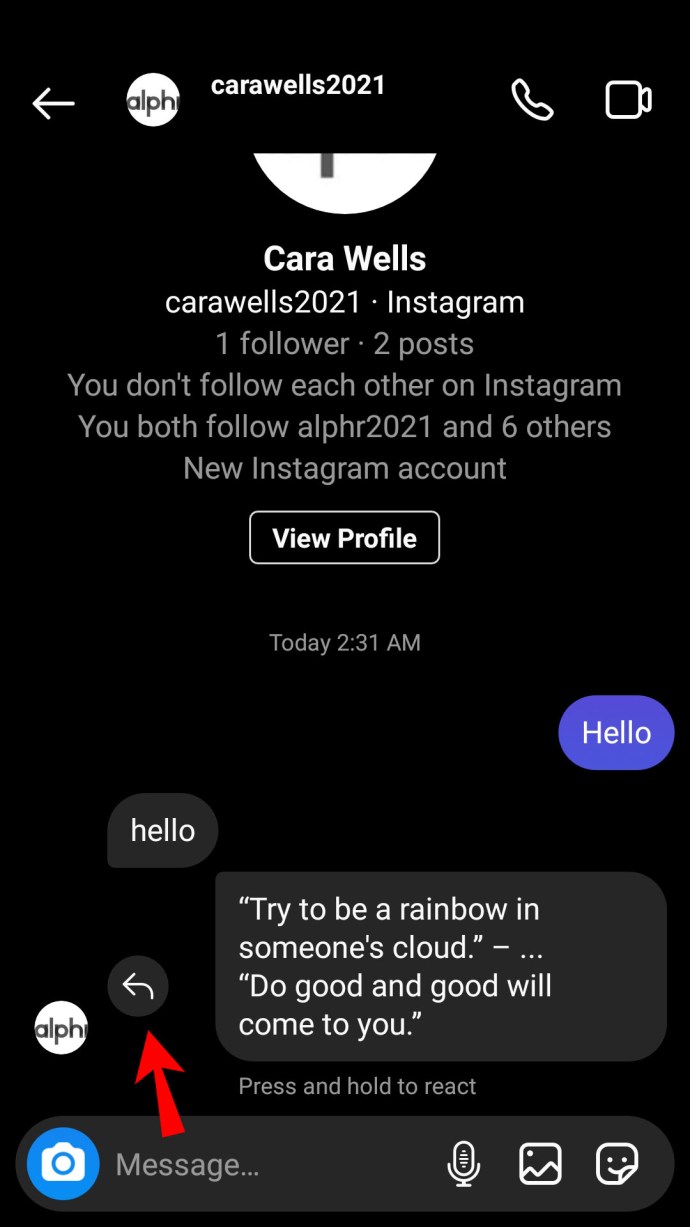
- 답변을 작성합니다. 답장 메시지를 보내면 원본 메시지가 첨부되어 전송됩니다.
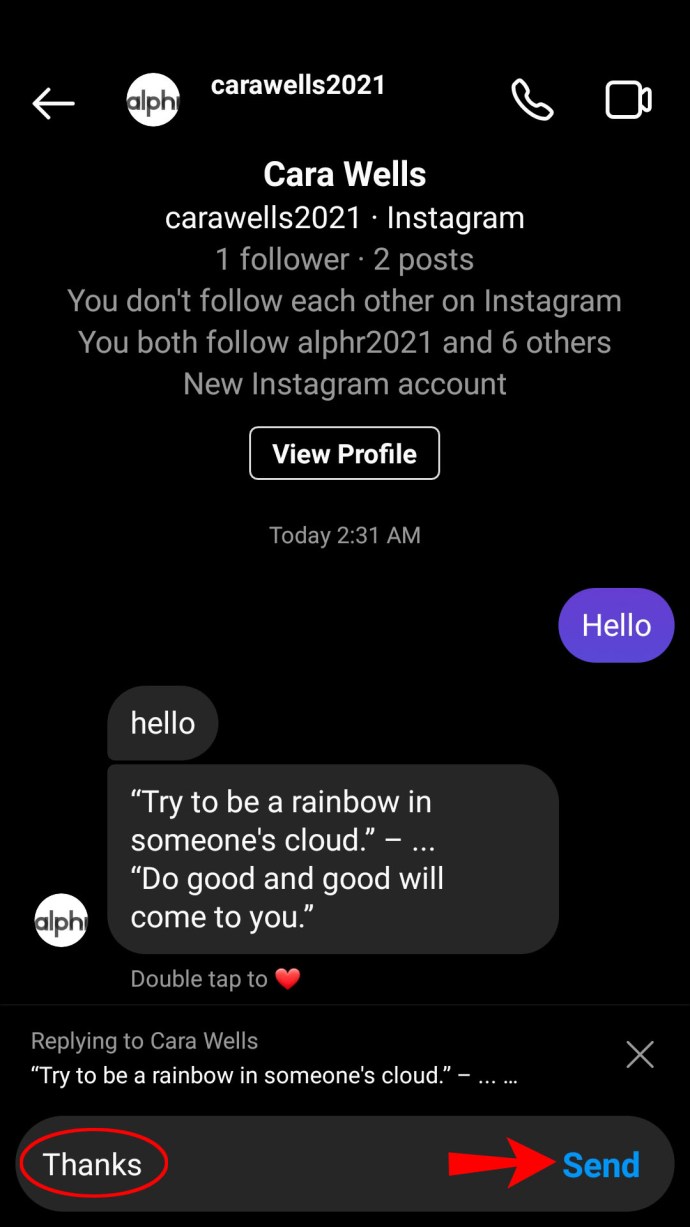
선택적으로 다른 방법으로도 Instagram 메시지에 회신할 수 있습니다.
- Instagram 피드에서, 화면 오른쪽 상단에 있는 종이비행기 아이콘을 눌러 메시지 창에 접근합니다.
- 대화를 열고, 답장하려는 특정 메시지를 찾습니다.
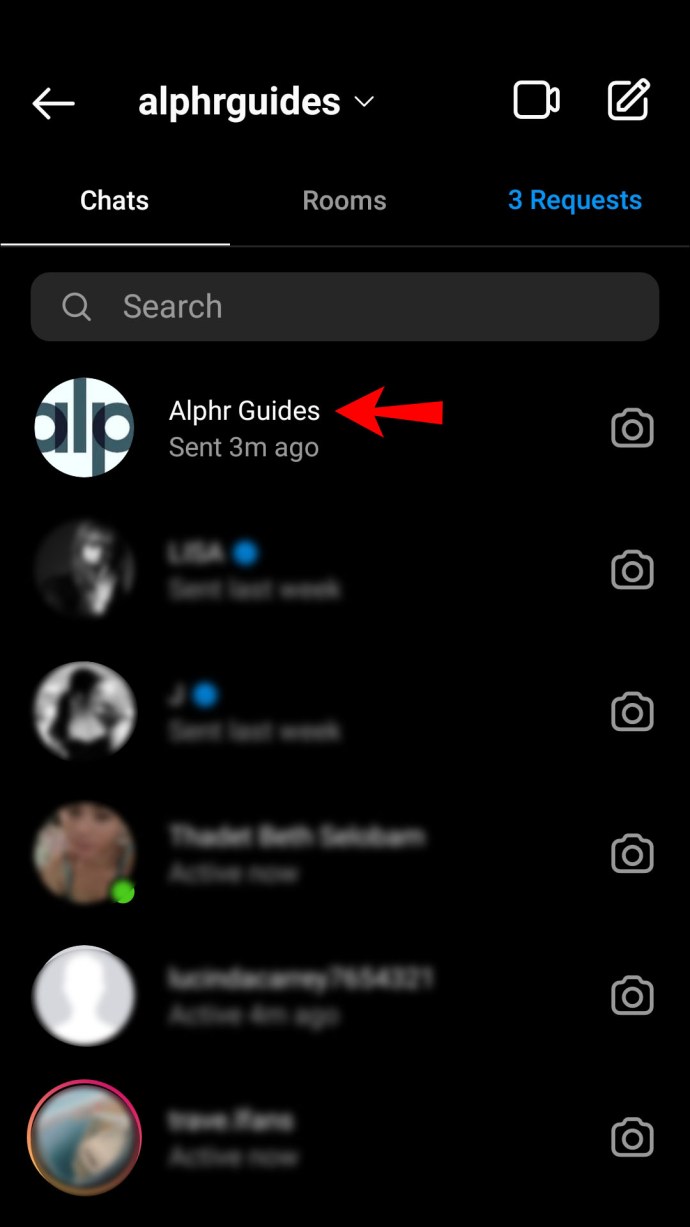
- 세 가지 옵션이 나타날 때까지 메시지를 길게 누릅니다.
- ‘답장’을 선택합니다. 답장 중인 메시지는 텍스트 입력 상자 위에 나타납니다.
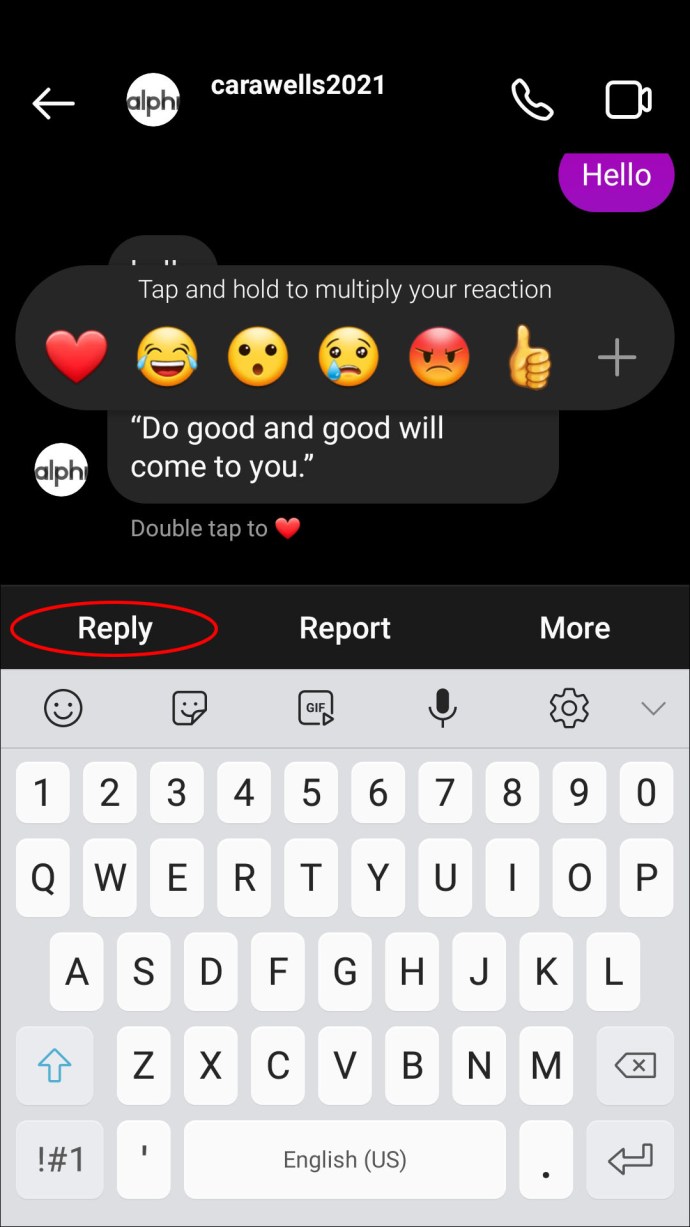
- 답변을 입력합니다. 보내주시면 답장에 메시지가 첨부됩니다.
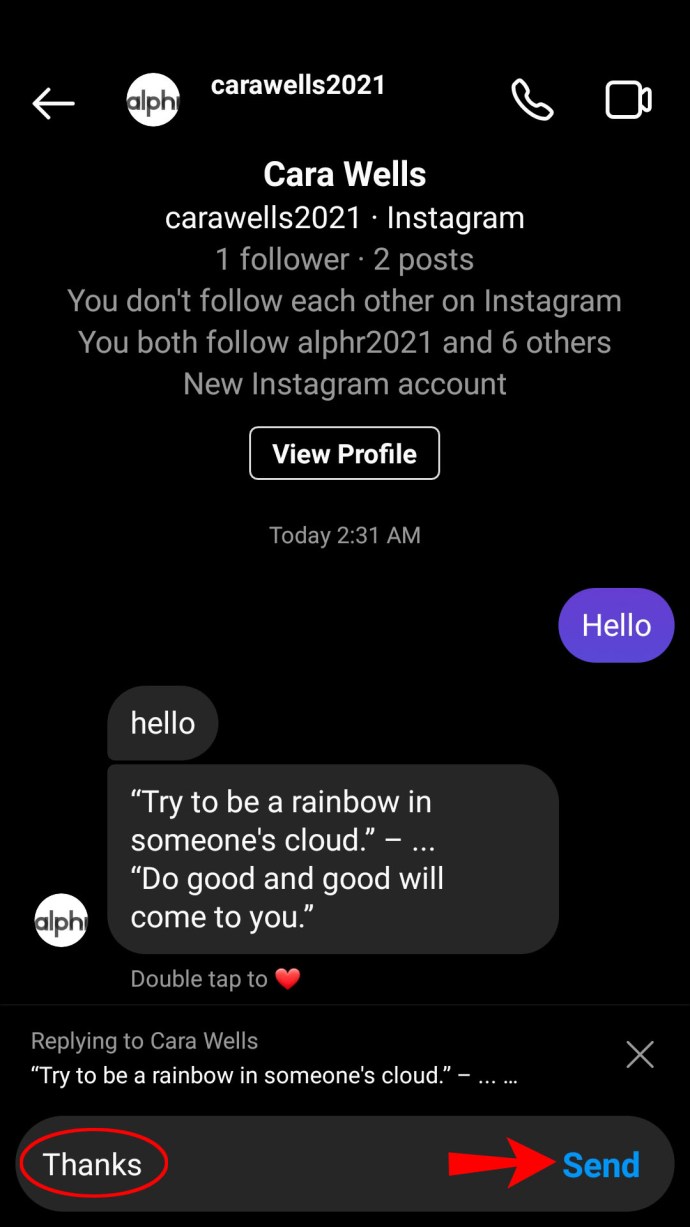
PC에서 Instagram 특정 메시지에 답장하는 방법
Instagram의 새로운 기능은 데스크톱 버전에서도 사용 가능합니다. PC에서 Instagram 메시지에 답장하는 방법은 다음과 같습니다:
- 컴퓨터에서 Instagram을 엽니다.
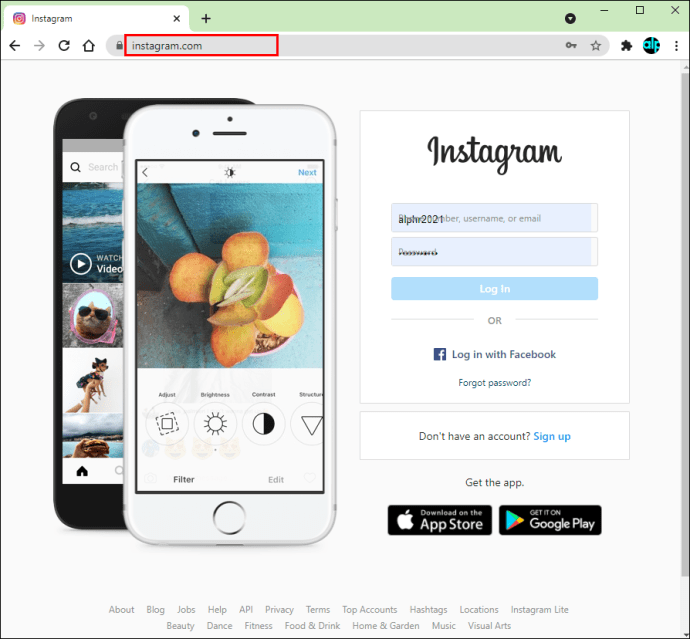
- 피드 상단에서 메신저 아이콘을 클릭합니다.

- 대화를 열고, 답장하려는 메시지를 찾습니다.
- 메시지 옆에 있는 점 3개 아이콘을 클릭합니다.
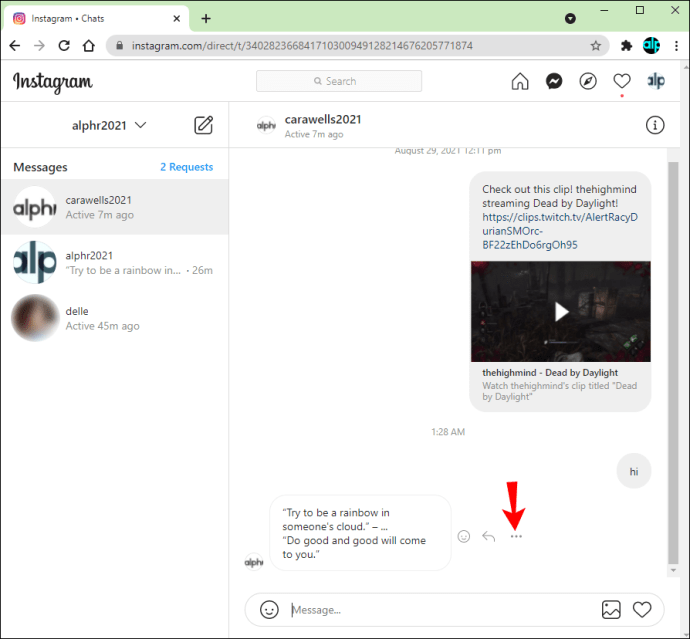
- 제공되는 옵션 중 ‘답장’을 선택합니다.
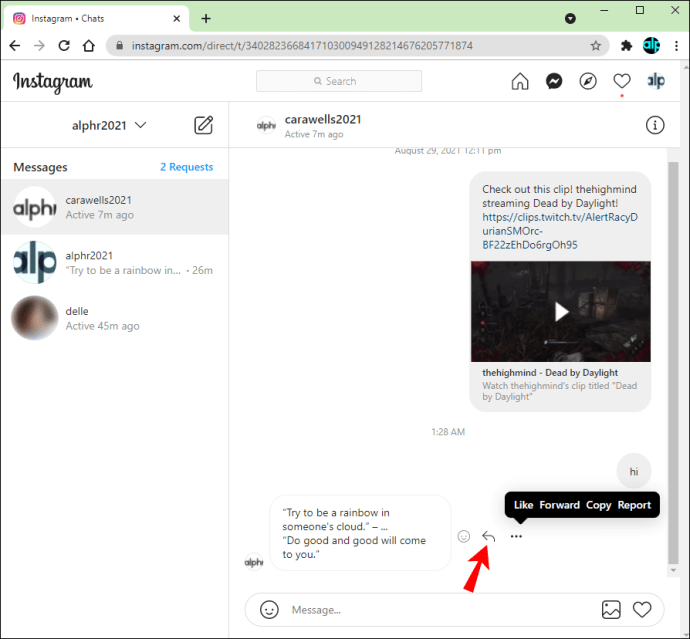
- 답변을 작성하고 전송합니다. 답장 메시지를 보내면 원본 메시지가 첨부되어 전송됩니다.
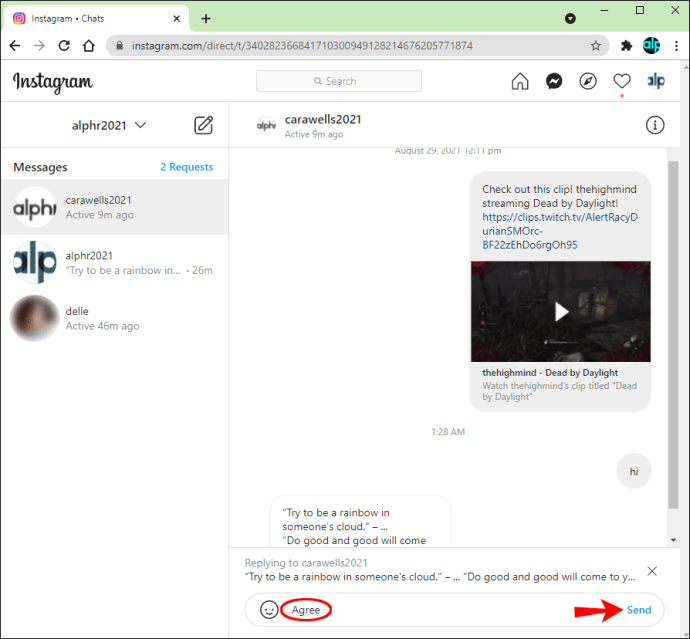
이제 Instagram에서 특정 발신자가 보낸 메시지에 답장하는 방법을 알게 되었습니다. 이를 통해 친구와의 대화가 더 명확해질 것입니다. Instagram을 최신 상태로 유지하기 위해 자동 업데이트를 활성화하는 것을 추천합니다. 만약 해당 기능이 아직 사용자의 지역에서 제공되지 않는다면, Instagram이 유럽 데이터 개인 정보 보호법을 준수하는 방법을 찾는 동안 기다려주세요.
Instagram 다이렉트 메시징 FAQ
Instagram의 모든 메시지에 답장할 수 있나요?
네, 이 기능은 개인 및 그룹 대화 모두에서 사용 가능합니다. 다이렉트 메시지 회신 기능은 답장에 포함된 메시지를 직접 표시하여 혼란을 줄여주므로 그룹 대화에서 특히 유용합니다.